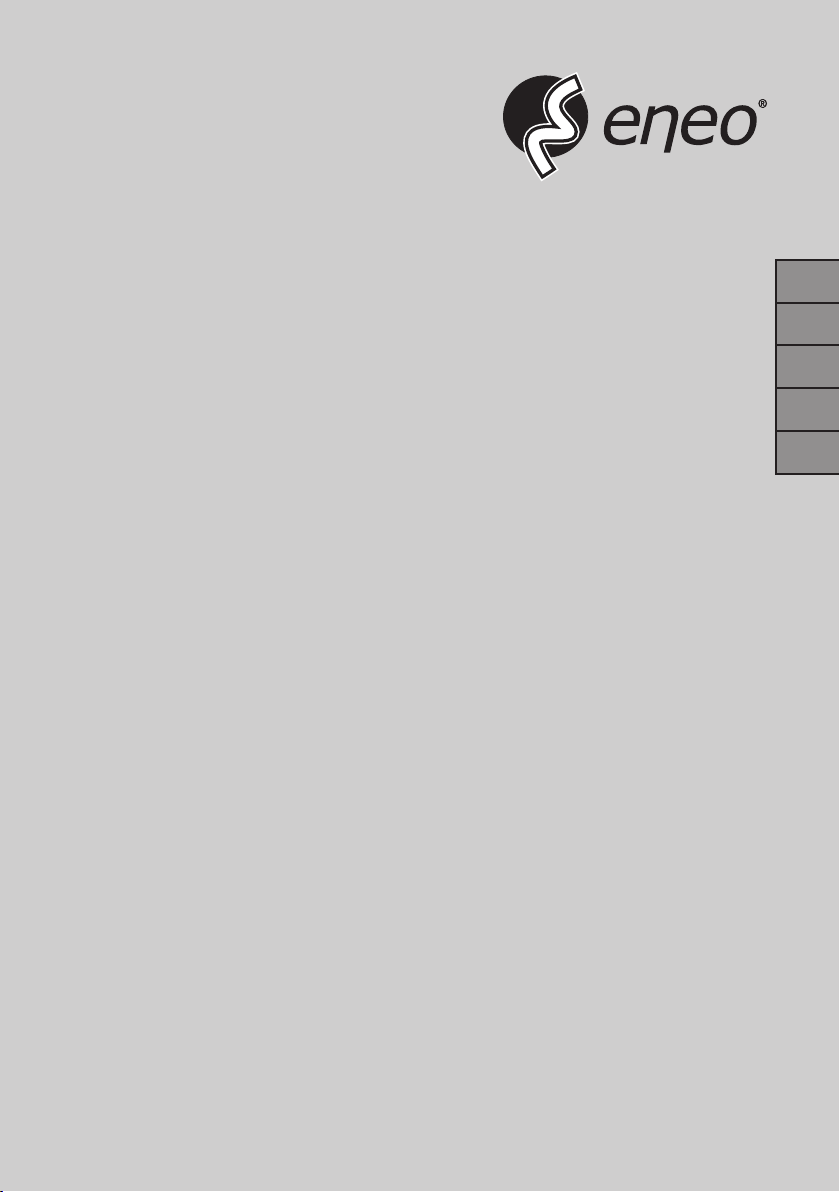
Quick Installation Guide
Day&Night Network Bullet Camera,
Full HD
GXB-1710MIR
DE
EN
FR
PL
RU
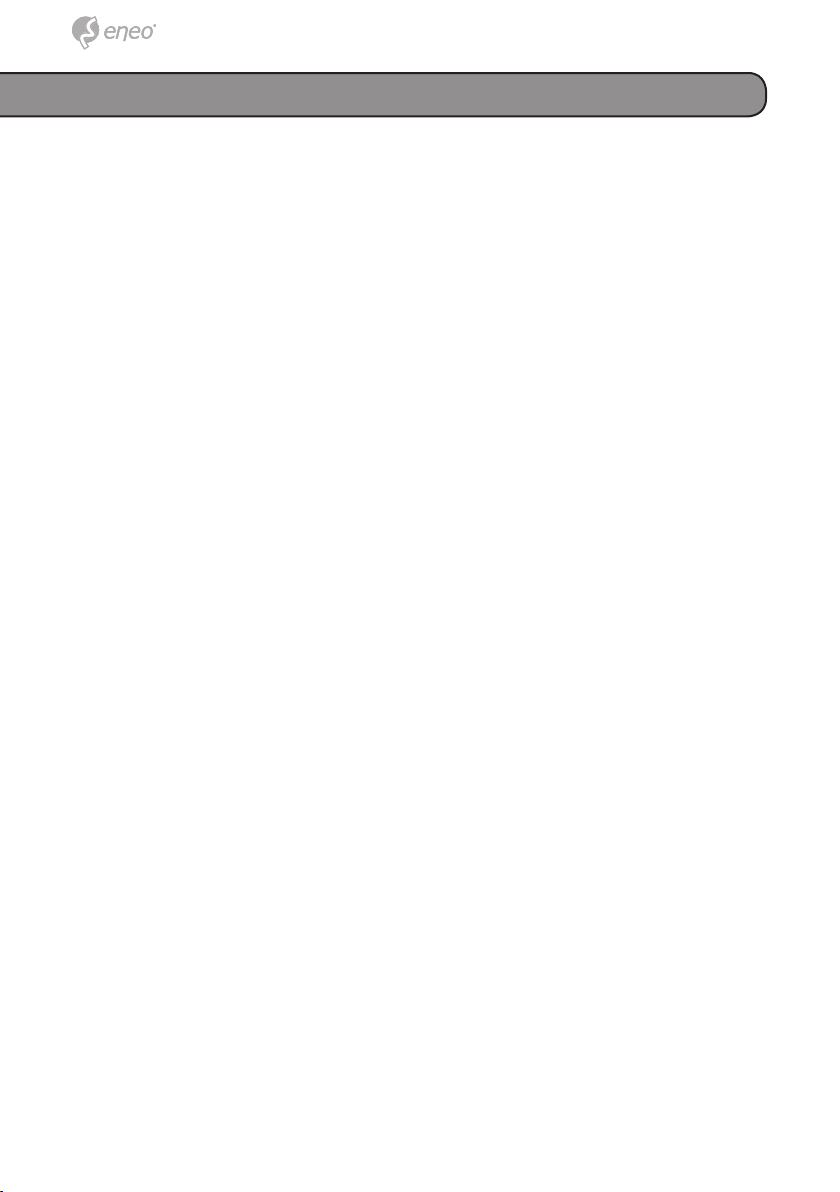
Inhalt
Inhalt ..........................................................................................................................2
Sicherheitshinweise .................................................................................................3
Lieferumfang .............................................................................................................3
Produktbeschreibung und Anschlüsse ................................................................4
1. PCB-Platine .......................................................................................................4
2. Einzelkomponenten (Innenansicht) ...................................................................5
Installation .................................................................................................................6
3. Kamera mit Montagestütze (Außenansicht) .......................................................6
1. Überprüfen Sie die IP-Klasse Ihres PCs ............................................................6
2. Die UPnP-Pakete Ihres PCs installieren ............................................................7
3. Die Dienste Ihres PCs aktivieren .......................................................................7
4. Die statische IP-Adresse in der IP-Kamera einstellen .......................................8
5. Die IP-Kamera durch “Netzwerkstandort” scannen ...........................................9
6. Die Steuerungs- und Betriebseinstellungen der IP-Kamera ändern ..................9
Diagramm der Verkabelung für die Alarmfunktion ......................................... 10
Hardware-Installation ............................................................................................ 11
Weitere Informationen ......................................................................................... 11
22
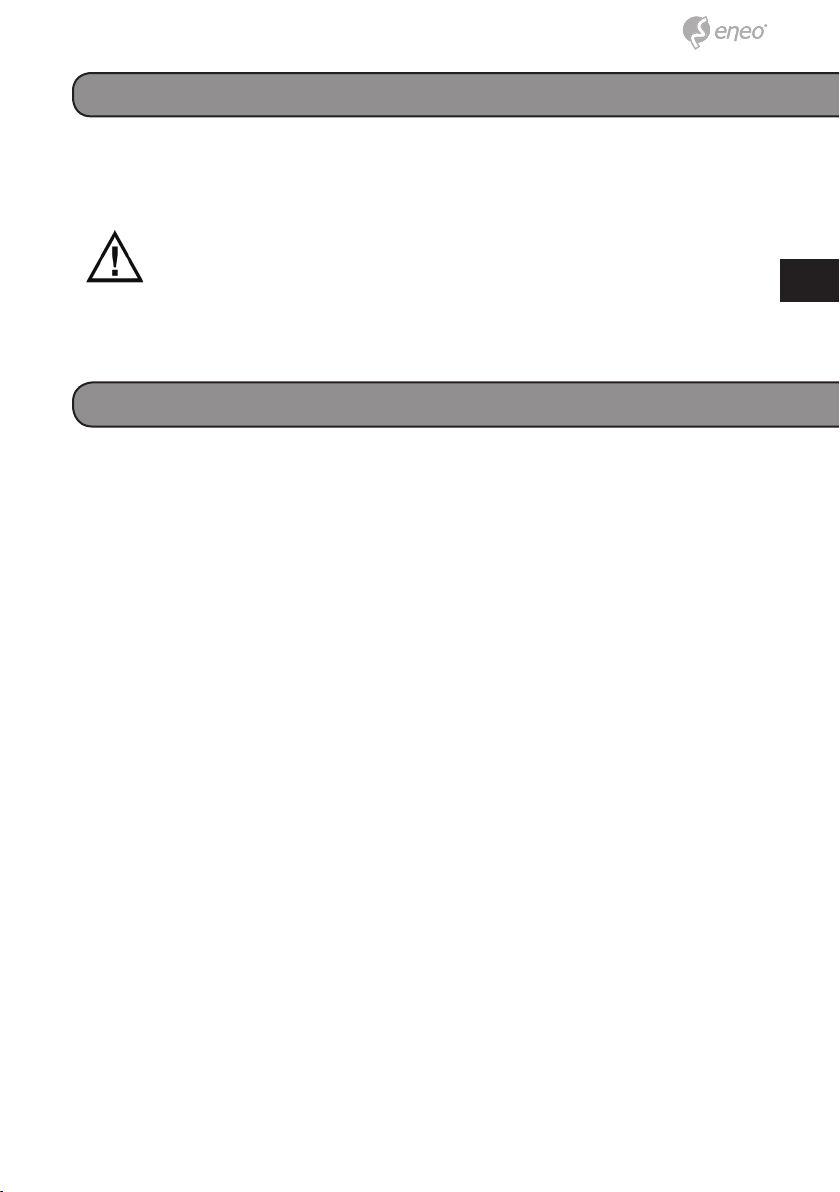
DE
EN
FR
PL
RU
DE
EN
FR
PL
RU
Sicherheitshinweise
Bitte beachten Sie auch die beiliegenden Sicherheitshinweise und lesen Sie
diese Anleitung vor Inbetriebnahme sorgfältig durch.
Wichtige Hinweise sind mit einem Achtungsymbol gekennzeichnet.
Lieferumfang
• Netzwerkkabel
• Netzgerät
• Schraubensatz
• Inbusschlüssel
• Betriebsanleitung
3
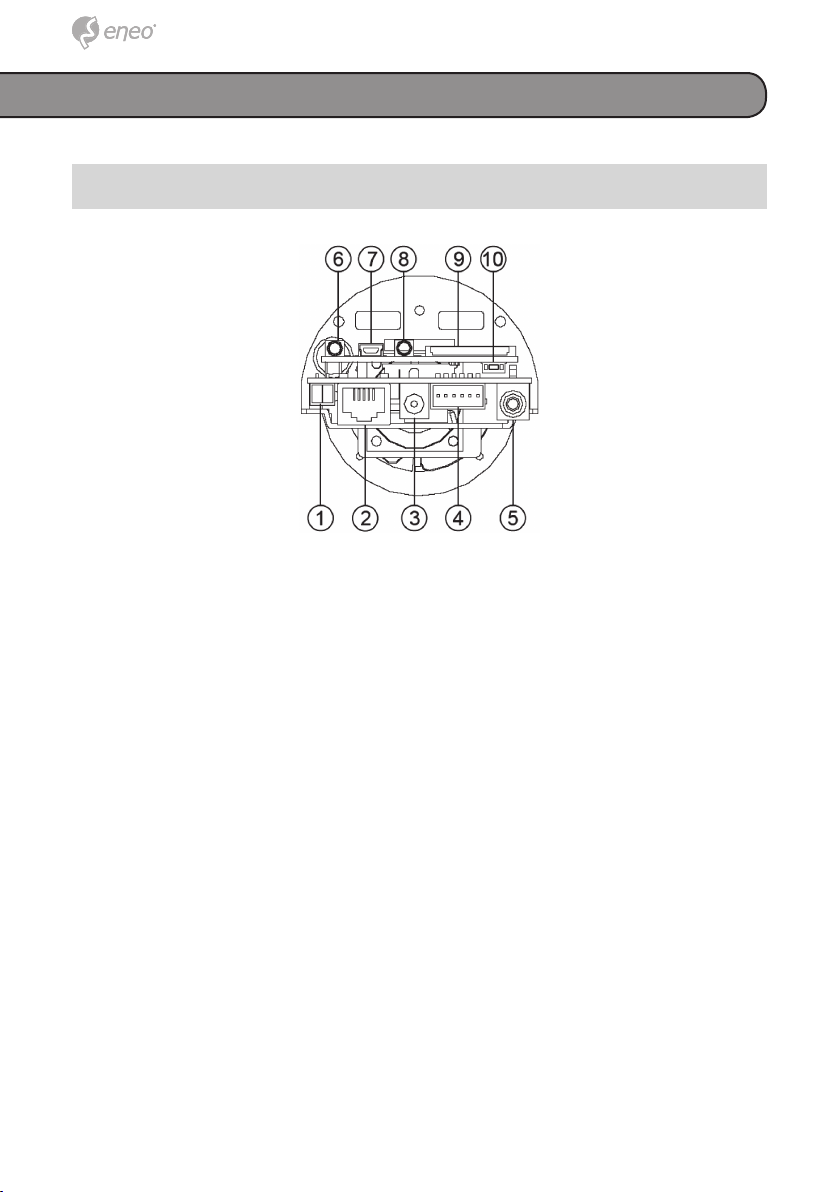
Produktbeschreibung und Anschlüsse
1. PCB-Platine
1. Stecker-Eingangsanschluss: Ein 24V-Wechselspannungseingang zum
Anschließen einer externen Spannungsquelle.
2. ETHERNET 10/100-Anschluss: Ein Standard-RJ-45-Anschluss für
10/100 Mbps Ethernet-Netzwerke. PoE (Power over Ethernet)-Funktion:
Spannungsversorgung des Geräts über das gleiche Kabel, das für die
Netzwerkverbindung verwendet wird.
3. Stecker-Eingangsanschluss: Ein 12V-Gleichspannungseingang zum
Anschließen einer externen Spannungsquelle.
4. GPIO: Dies ist ein 6poliger Anschluss, einschl. Digitalausgang/-
eingang, DC-Ausgang und GROUND (Erdung) zum Anschließen von
externen Geräten.
5. VIDEO OUT-Anschluss (Videoausgang): Über diesen Anschluss werden
die Compositve-Video-Signale des Geräts an einen Monitor übertragen.
(Anschluss zum Justieren und Verbessern der Bilder)
6. AUDIO IN (Audioeingang): Zum Anschließen des Audioausgangs von
anderen Geräten an die Kamera.
7. USB-Port: Zum Anschließen eines USB-Gerätekabels für den Anschluss
der IP-Kamera an den USB-Port des PC’s.
8. AUDIO OUT (Audioausgang): Übertragung des Audiosignals der
Kamera an einen Lautsprecher oder Stereo.
9. Steckfassung für die SD-/SDHC-Karte: Für die Aktualisierung der Sys-
tem-Software und zum Archivieren von/den Zugriff auf kritische Bilder.
44
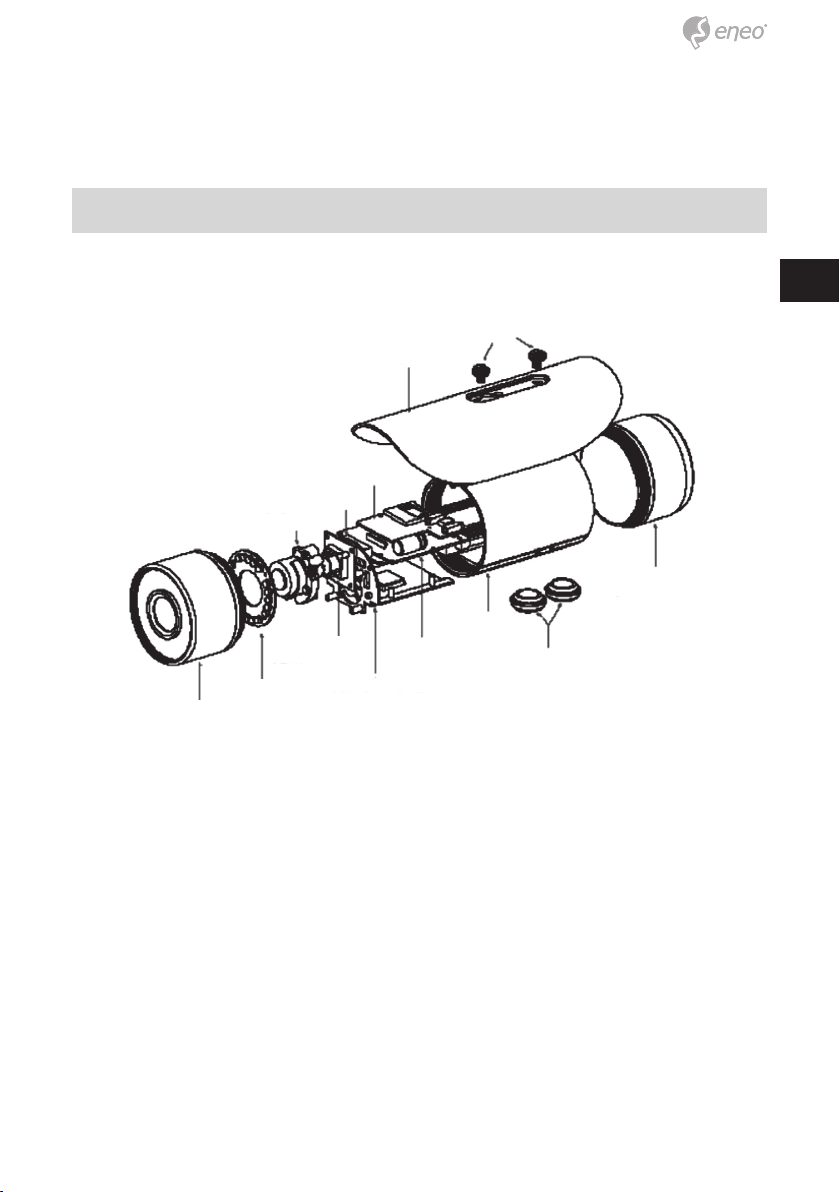
DE
EN
FR
PL
RU
DE
EN
FR
PL
RU
10. RESET (Rücksetzen): Wiederherstellen der werkseitigen Standardein-
stellungen.
2. Einzelkomponenten (Innenansicht)
Die Abbildung zeigt die inneren Bauteile, aus denen das Gerät aufgebaut
ist.
Schrauben
Schutzschild
SD PCB
Lüfter
Objektiv
Hinteres
Gehäuseteil
Mittleres
Gehäuseteil
Gummiabdichtung
Wasserfeste
Vorderes
Gehäuseteil
IR PCB
Sensor-PCB
PCB-Plättchen
Spannungsver-
sorgungs-PCB
5

3. Kamera mit Montagestütze (Außenansicht)
Das Bild hier zeigt die Außenseite der Kamera, aufgeschraubt auf die
Wandhalterung. Mit dieser Halterung können Sie die Kamera leicht an eine
Wand montieren und in einen beliebigen Winkel drehen.
HINWEIS: Schrauben Sie die 2 Schrauben zum Befestigen des Sonnen-
schutzes (oben) für einen ungehinderten Sichtwinkel in die 2
Löcher links und rechts wie abgebildet in die Bullet-Kamera
(unten) ein.
Schrauben Sie die Schrauben nicht in das mittlere Loch ein,
da sonst die Sicht behindert wird.
Installation
Befolgen Sie die unten beschriebenen Schritte, um die IP-Kamera zu
installieren, konfigurieren und einzustellen.
1. Überprüfen Sie die IP-Klasse Ihres PCs
Schritt 1: Wählen Sie im Start-Menü Einstellungen aus und klicken da-
nach auf Systemsteuerung.
Schritt 2: Beim Erscheinen der Systemsteuerung doppelklicken Sie auf
das Netzwerkverbindungen-Symbol. Der Netzwerkverbindun-
gen-Dialogkasten erscheint.
Schritt 3: Klicken Sie auf die Protokolle-Register im Netzwerkverbindun-
gen-Dialogkasten.
66
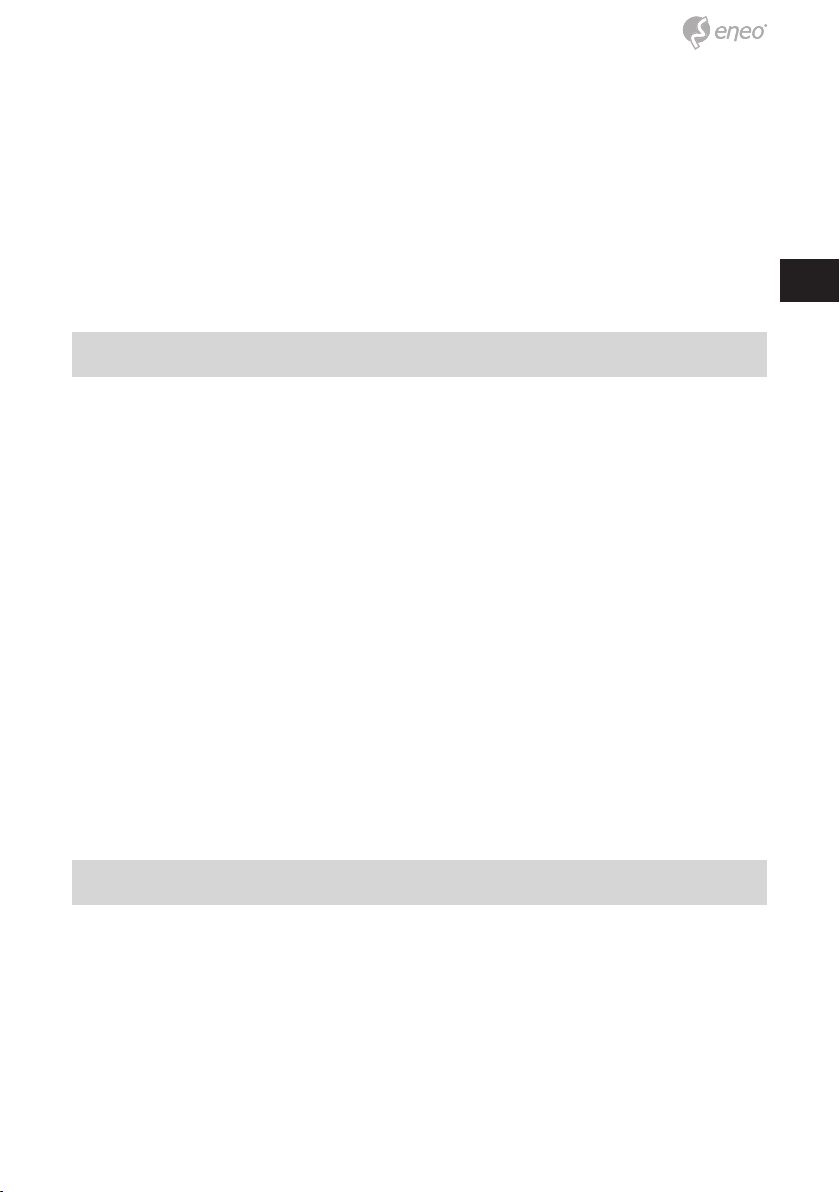
DE
EN
FR
PL
RU
DE
EN
FR
PL
RU
Schritt 4: Beim Erscheinen des Eigenschaften der Lokalbereichs-Ver-
bindungen-Dialogkastens wählen Sie Internetprotokoll (TCP/IP)
aus und klicken auf Eigenschaften.
Schritt 5: Im Internetprotokoll-(TCP/IP)-Eigenschaften-Dialogkasten
wählen Sie die Option Die folgende IP-Adresse anwenden aus,
um anzuzeigen, dass Sie das DHCP nicht anwenden möchten,
und ordnen die IP-Adresse 192.168.1.200 mit der Subnet-Mask
255.255.255.0 zu. Danach auf OK klicken.
Schritt 6: Wählen Sie Schließen aus, um die Modifizierung zu beenden.
2. Die UPnP-Pakete Ihres PCs installieren
Wie oben beschrieben, wird der UPnP-Dienst unter Microsoft Windows XP®
standardgemäß nicht gestartet.
Vor dem Initialisieren müssen jedoch zuerst einige Pakete installiert werden.
Installieren Sie diese mit den folgenden Schritten.
Schritt 1: Wählen Sie im Start-Menü Programmzugang und Standardein-
stellung einstellen aus und klicken danach darauf.
Schritt 2: Beim Erscheinen des Programme hinzufügen oder entfernen-
Dialogkastens klicken Sie auf Windows-Komponente hinzufügen/entfernen.
Schritt 3: Klicken Sie das Kästchen Netzwerkdienste im Windows-Kom-
ponente-Assistent-Dialogkasten an und danach auf Details…
Schritt 4: Klicken Sie das Kästchen UPnP-Benutzerschnittstelle an und
wählen OK aus.
Schritt 5: Wenn der Windows-Komponente-Assistent-Dialogkasten
erneut erscheint, klicken Sie auf Weiter.
Schritt 6: Nach ungefähr einer Minute wird die UPnP-Installation beendet.
Klicken Sie zum Schließen auf Beenden.
3. Die Dienste Ihres PCs aktivieren
Nach der Installation müssen die relativen Dienste zum Starten des UPnPProtokolls aktiviert werden. Dies wird mit den folgenden Schritten erledigt.
Schritt 1: Wählen Sie im Start-Menü Einstellungen aus und klicken da-
Schritt 2: Beim Erscheinen der Systemsteuerung doppelklicken Sie auf
nach auf Systemsteuerung.
das Administrative Werkzeuge-Symbol. Der Administrative
Werkzeuge-Dialogkasten erscheint.
7
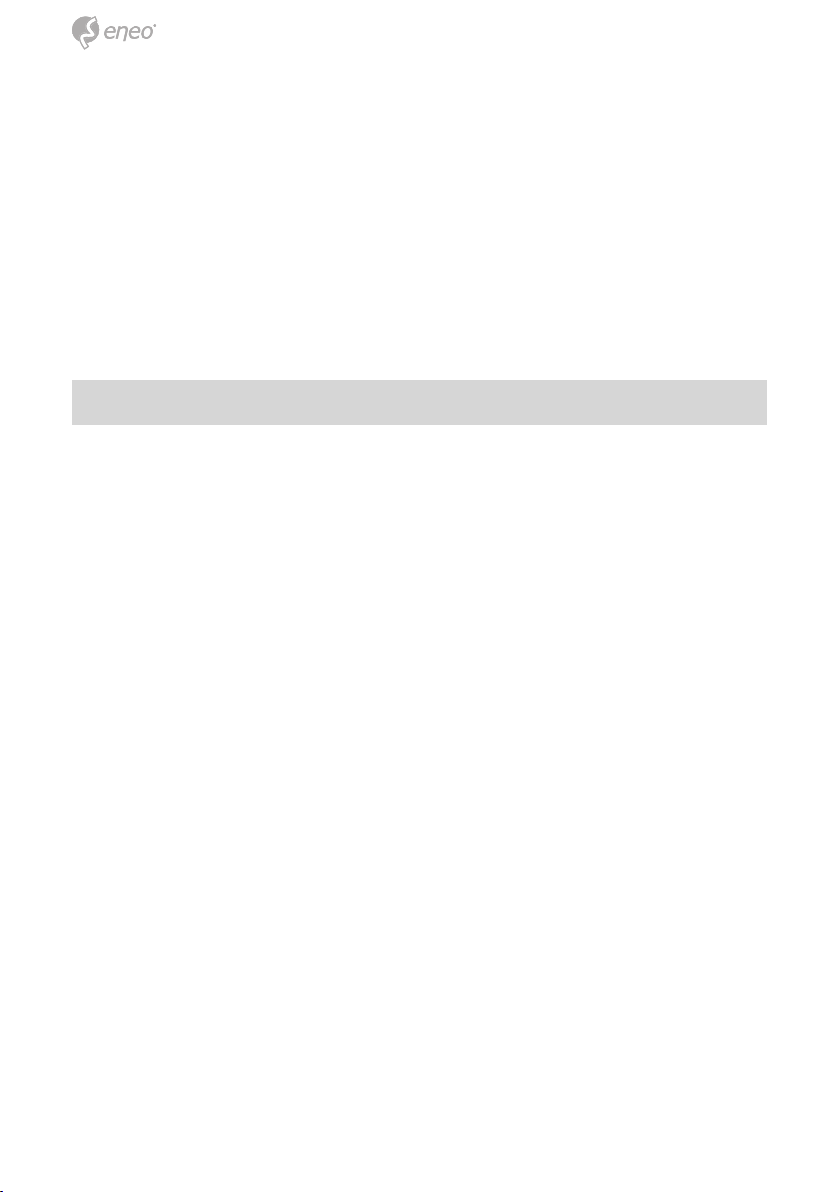
Schritt 3: Klicken Sie auf das Dienste-Symbol im Administrative Werk-
zeuge-Dialogkasten.
Schritt 4: Beim Erscheinen des Dienste-Dialogkastens doppelklicken Sie
auf das SSDP-Entdeckungsdienst-Symbol.
Schritt 5: Als Start-Typ wählen Sie Automatisch aus und klicken auf OK,
um ihn zu starten.
Schritt 6: Beim erneuten Erscheinen des Dienste-Dialogkastens doppelkli-
cken Sie auf das Universal-Plug & Play-Geräte-Host-Symbol.
Schritt 7: Als Start-Typ wählen Sie Automatisch aus. Klicken Sie danach
auf die Start-Taste und auf OK, um ihn zu starten.
Schritt 8: Starten Sie Ihr System neu.
4. Die statische IP-Adresse in der IP-Kamera einstellen
Schritt 1: An den Betriebsanschluss (Power) anschließen.
Schritt 2: An den USB-Anschluss Ihres PCs und an die USB-Steckfassung
auf der Rückseite des Objektivs anschließen.
Schritt 3: Ein Fenster erscheint und fragt, ob Sie "Das Programm starten",
"Ordner zum Betrachten der Dateien öffnen" oder "Nichts unternehmen" möchten. Wählen Sie "Das Programm starten" aus und
klicken auf "OK". Das "USB-Konfiguration"-Fenster erscheint.
Schritt 4: Stellen Sie die Netzwerkseinstellungen ein und geben die
gewünschte IP-Adresse ein. Vor dem Ändern der IP-Adresse
schreiben Sie die werkseitig voreingestellte statische IP-Adresse
(192.168.1.10) auf.
Schritt 5: Nach dem Ändern der IP-Adresse klicken Sie auf "Anwenden"
im "USB-Konfiguration”-Fenster.
Schritt 6: Eine Nachricht erscheint und fordert Sie zum Bestätigen des
Vorgangs als "OK".
Schritt 7: Klicken Sie auf "OK" und entfernen den USB-Anschluss von
Ihrem PC.
Schritt 8: Klicken Sie auf "Verlassen" unten im "USB-Konfiguration”-Fens-
ter, um das Fenster zu schließen oder wählen die Option "Star-
ten" aus, um die Bilder der lokalen Kamera direkt zu betrachten.
Schritt 9: Vor dem Klicken auf "Starten" überprüfen Sie die IP-Adresse
Ihres PCs und verbinden mit dem Netzwerksanschluss (RJ-45)
Ihre Kamera.
Schritt 10: Falls Sie die Bilder nun sehen können, bedeutet dies, dass die
IP-Einstellung vollständig ist.
88
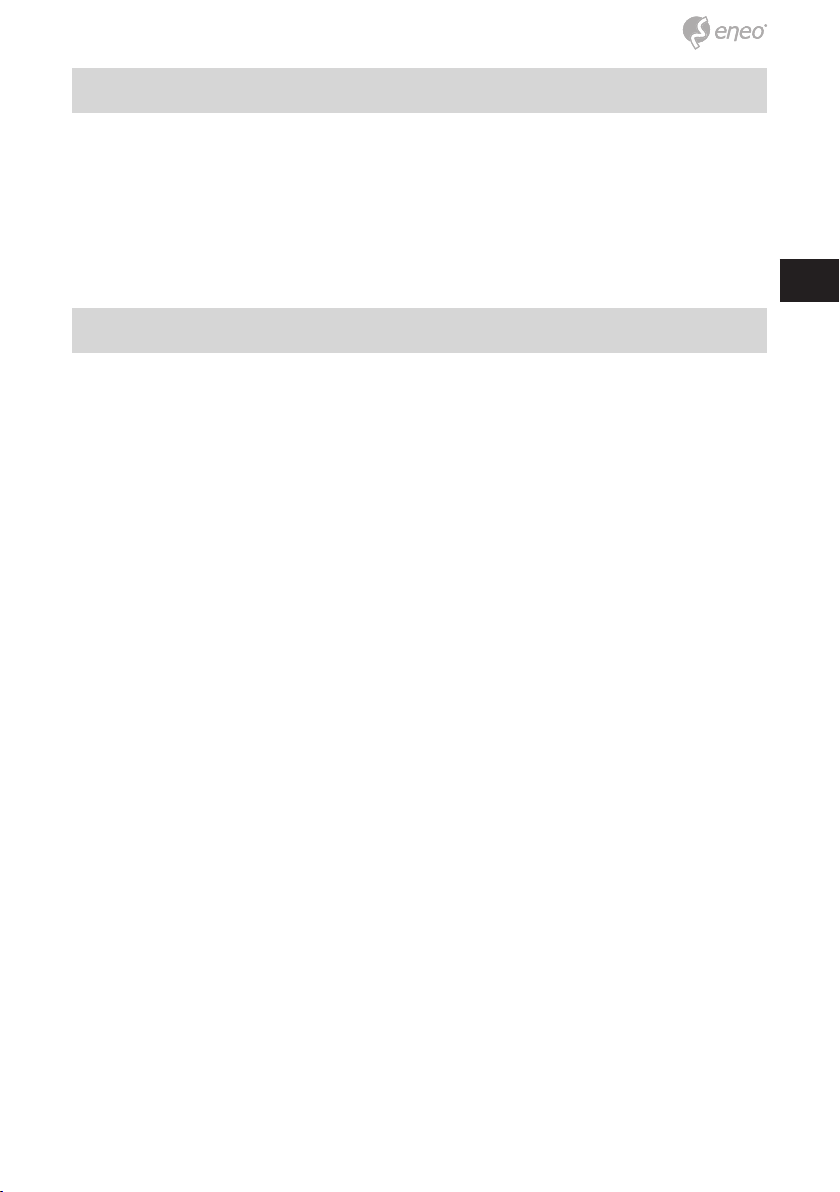
DE
EN
FR
PL
RU
DE
EN
FR
PL
RU
5. Die IP-Kamera durch “Netzwerkstandort” scannen
Schritt 1: Nach der Installation und dem Starten der Dienste wird das
UPnP-Protokoll wirksam. Unter "Netzwerkstandort“ können alle
IP-Kameras gescannt werden.
Schritt 2: Doppelklicken Sie auf das IP-Kamera-Symbol. Der Video-Live-
Stream erscheint automatisch, ohne im Microsoft InternetExplorer eine IP-Adresse anzuzeigen.
6. Die Steuerungs- und Betriebseinstellungen der IP-Kamera ändern
Schritt 1: Geben Sie die IP-Adresse in den IE-Browser ein. Die Bilder der
IP-Kamera erscheinen nun.
Schritt 2: Klicken Sie auf die Tasten unter den Bildern, um auf eine andere
beliebige Betriebseinstellungen-Seite zu gelangen.
Schritt 3: Beim Ändern einer Einstellung vergessen Sie bitte nicht, auf
jeder Seite auf "Einsenden” zu klicken.
HINWEIS: Die DHCP-Funktion aktivieren: Diese Funktion ist nur wirk-
sam, falls das mit dem Gerät verbundene LAN über einen
DHCP-Server verfügt. Falls der DHCP-Server funktioniert, bezieht die IP-Kamera automatisch eine IP-Adresse vom DHCPServer.
HINWEIS: Wenn nur ein Gerät der IP-Kamera an einen Computer ange-
schlossen oder ein LAN angeschlossen ist, kann eine IP-Adresse für die IP-Kamera frei zugeordnet werden.
Zum Beispiel steht eine Reihe von IP-Adressen der IP-Kamera
von 192.168.1.1 bis 192.168.1.255 zur Verfügung. Wählen Sie
eine von der Reihe der IPs aus. Es ist unnötig, die MASK und
den GATEWAY einzustellen; lassen Sie die Einstellungen als
Standardeinstellungen stehen.
Wenn eine IP-Kamera an ein WAN angeschlossen ist, müssen
Sie eine einzigartige,´permanente IP-Adresse auswählen und
die MASK- und GATEWAY-Einstellungen nach Ihrer NetzwerkArchitektur korrekt konfigurieren. Falls Sie hinsichtlich dieser
Einstellungen Fragen haben, bitten Sie einen qualifizierten
Fachmann oder Ihren ISP um Rat.
9
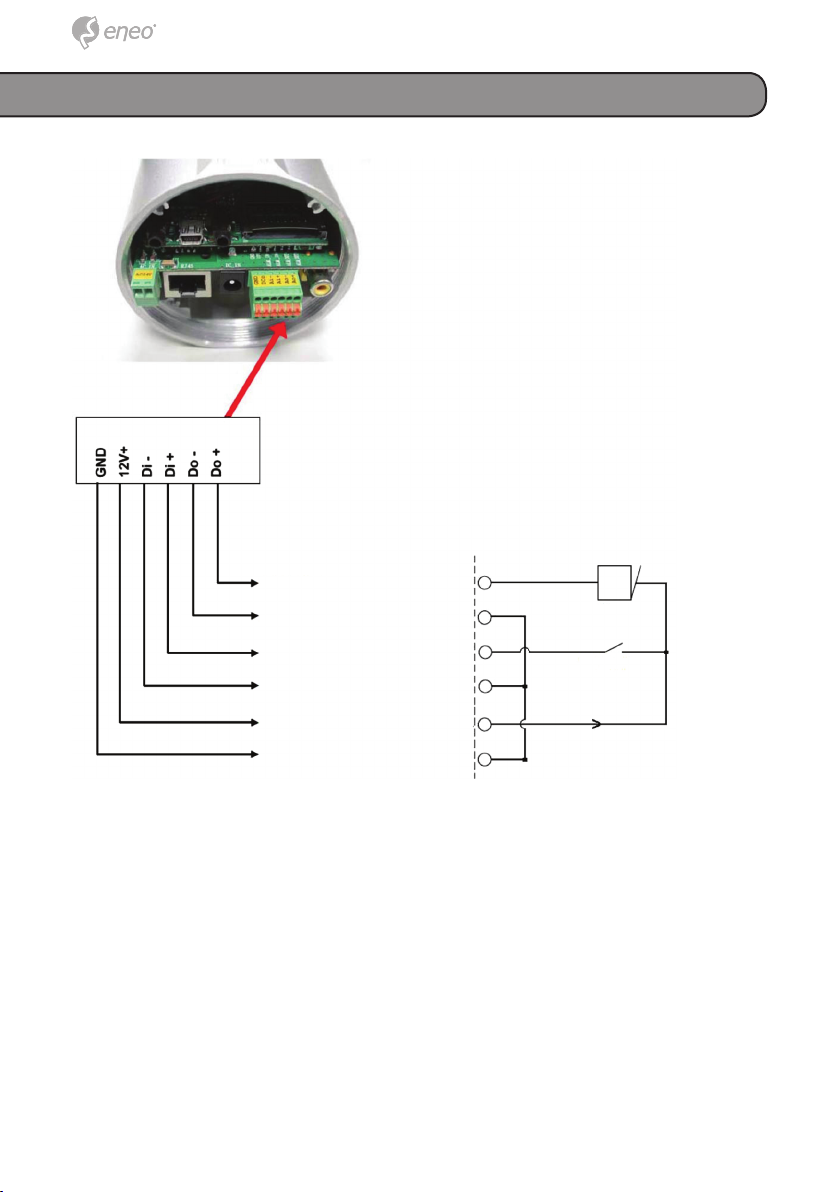
Diagramm der Verkabelung für die Alarmfunktion
1010
+12V
Digitalausgabe +
Digitalausgabe -
Digitaleingabe +
Digitaleingabe -
GS-Ausgang
GND (Erdung)
+12V
ALARM
Reed-Schalter
+12V, 100mA
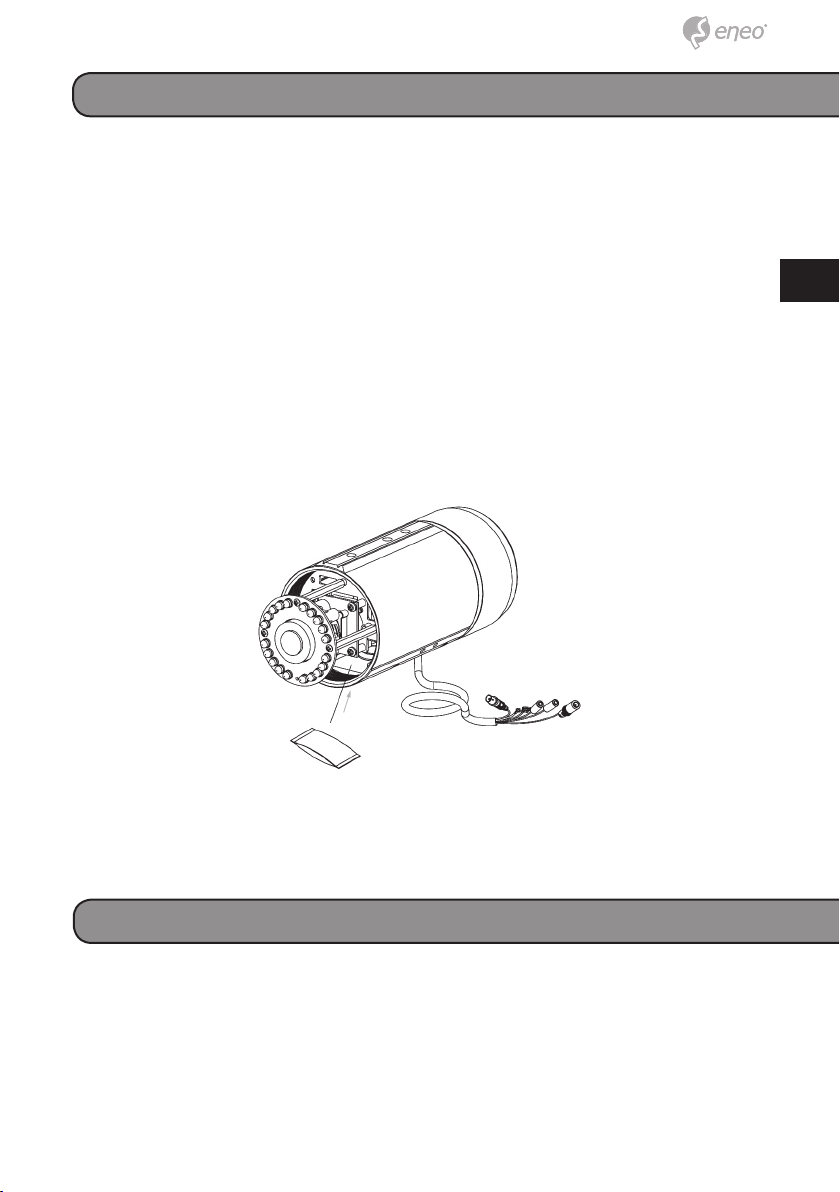
DE
EN
FR
PL
RU
DE
EN
FR
PL
RU
Hardware-Installation
1. Den Netzanschlussstecker an die IP-Kamera anschließen.
2. Das Kabel der IP-Kamera anschließen.
3. Bestätigen Sie den korrekten Status der Netzwerkverbindung (PC/HUB/
IP-Kamera).
4. Im PC IE-Browser geben Sie die IP der Kamera online ein, um eine
Verbindung mit der ersten Live-Seite herzustellen.
HINWEIS: Je nachdem, wie oft das Innere der Kamera im Freien geöffnet
wird, kann der Trockenmittelbeutel entfernt werden. Heften
Sie den Trockenmittelbeutel mit doppelseitigem Klebeband
auf die Innenseite der Kamera und befestigen Sie danach das
Schutzgehäuse wieder an die Kamera.
Weitere Informationen
Das Benutzerhandbuch ist auf der eneo Website unter
www.eneo-security.com oder auf der mitgelieferten CD verfügbar.
11
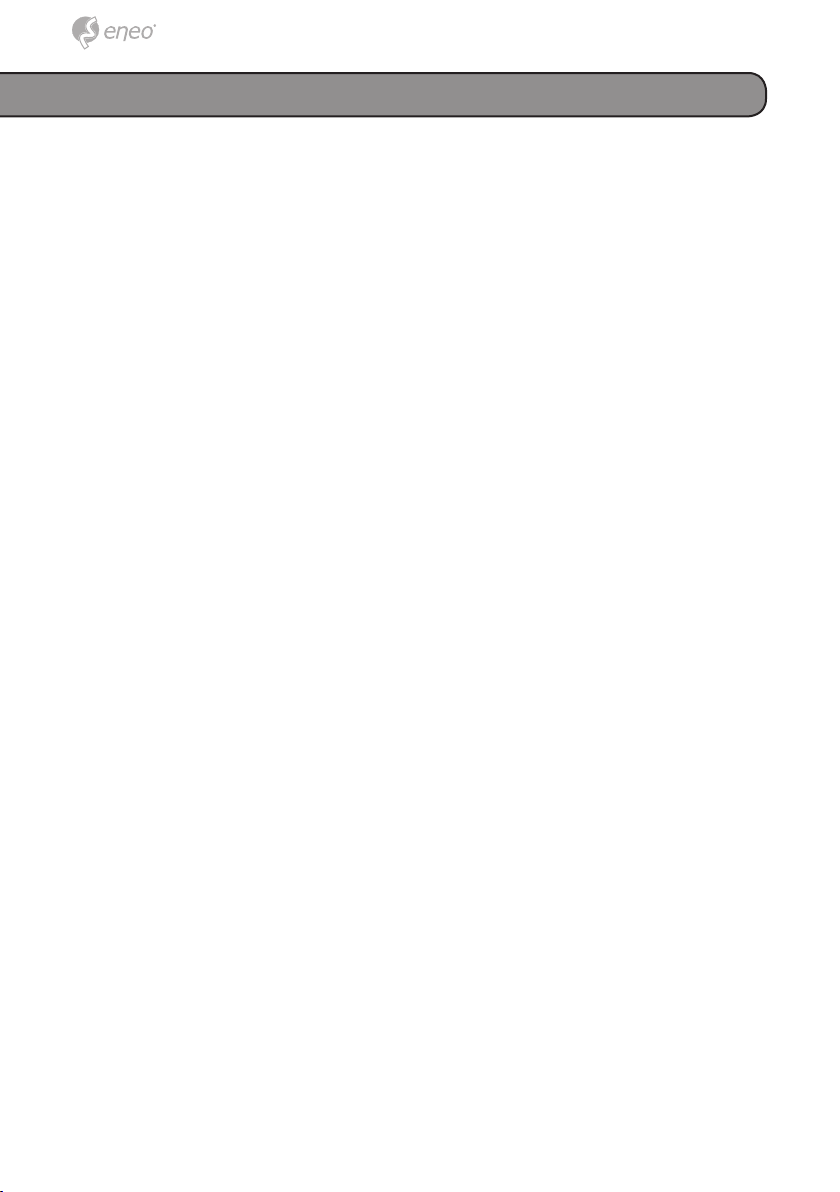
Contents
Contents ................................................................................................................. 12
Notes on safety ..................................................................................................... 13
Parts supplied ........................................................................................................ 13
Product description and connections ............................................................... 14
1. PCB Board .......................................................................................................14
2. The Component Parts (internal view) ..............................................................15
3. Camera with Bracket (external view) ...............................................................15
Installation .............................................................................................................. 16
1. Check the IP class of your PC .........................................................................16
2. Install UPnP Packets of your PC .....................................................................16
3. Turn on Services of your PC ............................................................................17
4. Set the static IP address in the IP Camera ......................................................17
5. Scan IP Camera through “My Network Place” .................................................18
6. Change the IP Camera‘s control and operational settings ..............................18
Alarm Wiring Diagram .......................................................................................... 19
Hardware Installation ............................................................................................ 20
Further information .............................................................................................. 20
12
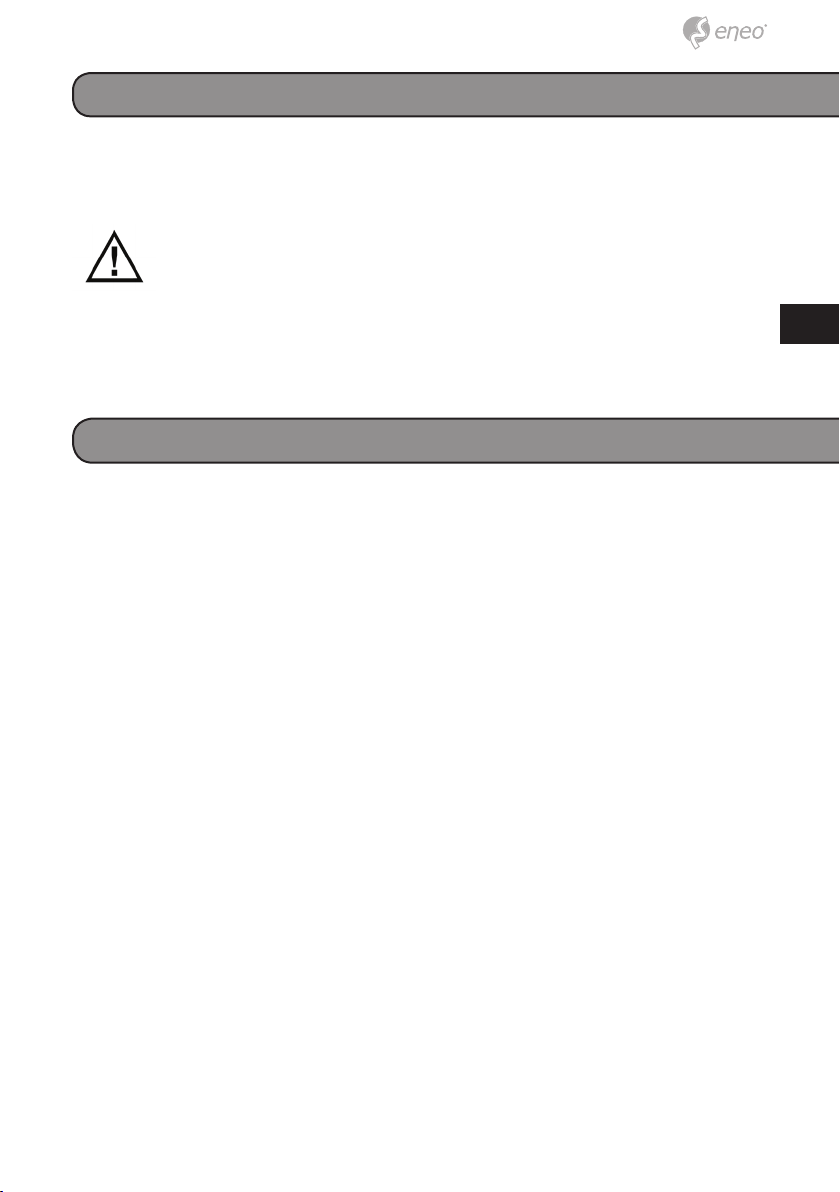
DE
EN
FR
PL
RU
Notes on safety
Please also pay attention to the enclosed safety instructions, and carefully
read through this instruction guide before initial operation.
Important points of advice are marked with a caution symbol.
Parts supplied
• Ethernet cable
• Power supply unit
• Screw set
• Allen key
• Manual
13
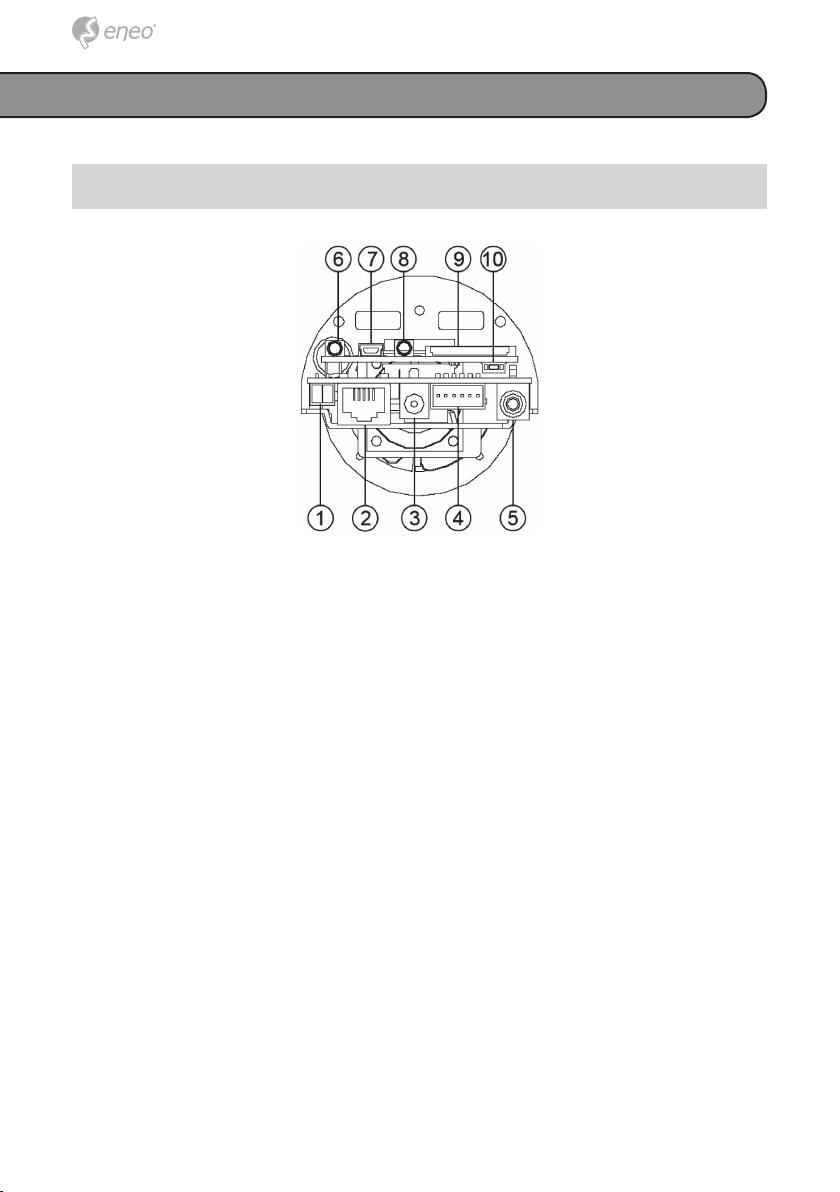
Product description and connections
1. PCB Board
1. Plug Inlet: An AC 24V inlet that connects to an external power supply.
2. ETHERNET 10/100 Connector: This is a standard RJ-45 connector for
10/100 Mbps Ethernet networks. PoE (Power over Ethernet) function:
Provides power to the device via the same cable as used for the network connection.
3. Plug Inlet: A DC 12V inlet that connects to an external power supply.
4. GPIO: This is a 6-PIN connector including the Digital output/input,
DC output and GROUND items for connecting with external devices.
5. VIDEO OUT Connector: The connector provides the unit’s composite
video signals to a monitor. (This connector adjusts and improves the
images.)
6. AUDIO IN: The connector is used to connect the audio output from
other devices to the camera.
7. USB port: The user can use a USB device cable to connect the
IP camera to the USB port on the PC.
8. AUDIO OUT: Provides the camera’s audio signal to a speaker or stereo.
9. SD/ SDHC CARD slot: This is used for system software updating and
archiving / accessing critical images.
10. RESET: Recover to factory default.
14
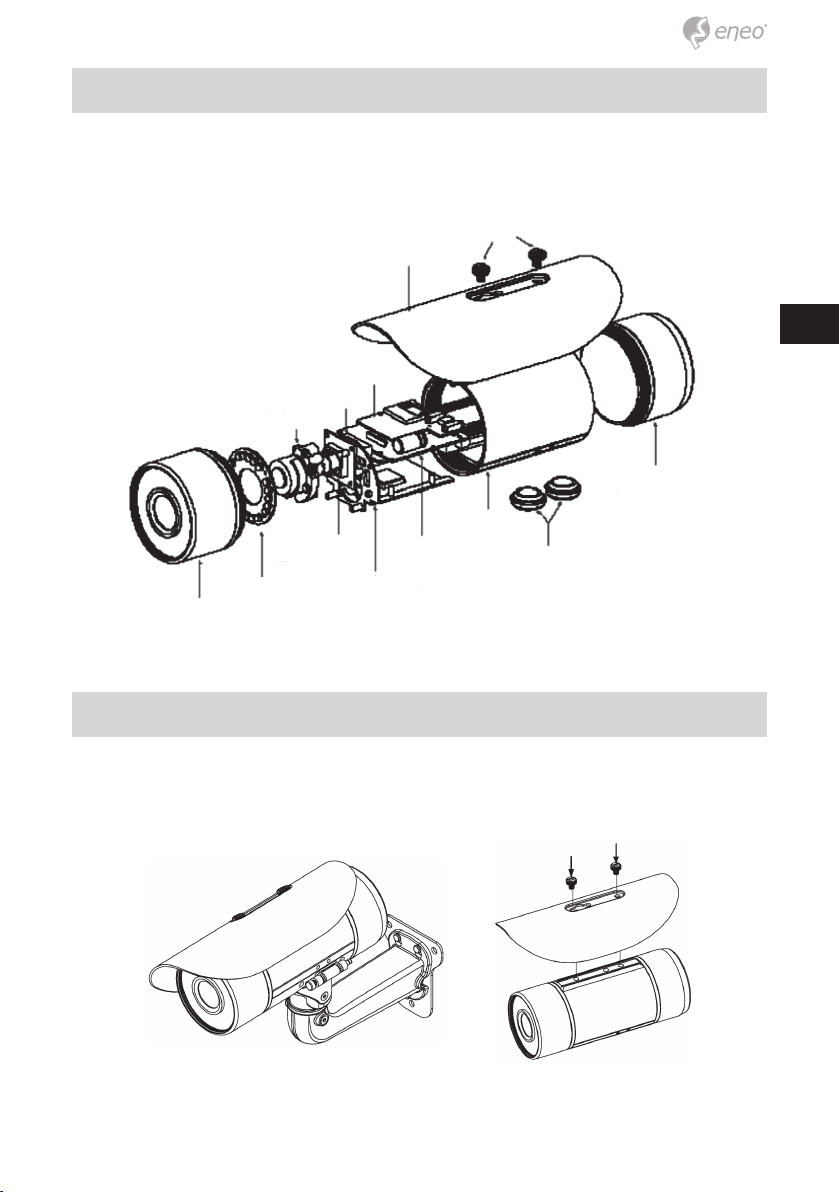
DE
EN
FR
PL
RU
2. The Component Parts (internal view)
The picture here shows you the internal component items making up the
product.
Screws
Sun shield
SD PCB
Fan
Lens
Rear case
Middle case
Sensor PCB
IR PCB
Front case
PCB plate
Power PCB
Waterproof rubber
3. Camera with Bracket (external view)
The picture here shows the camera‘s exterior, with the bracket screwed in
and fixed to it. The bracket enables you to easily mount the camera on a
wall, turned at the angle you want.
15
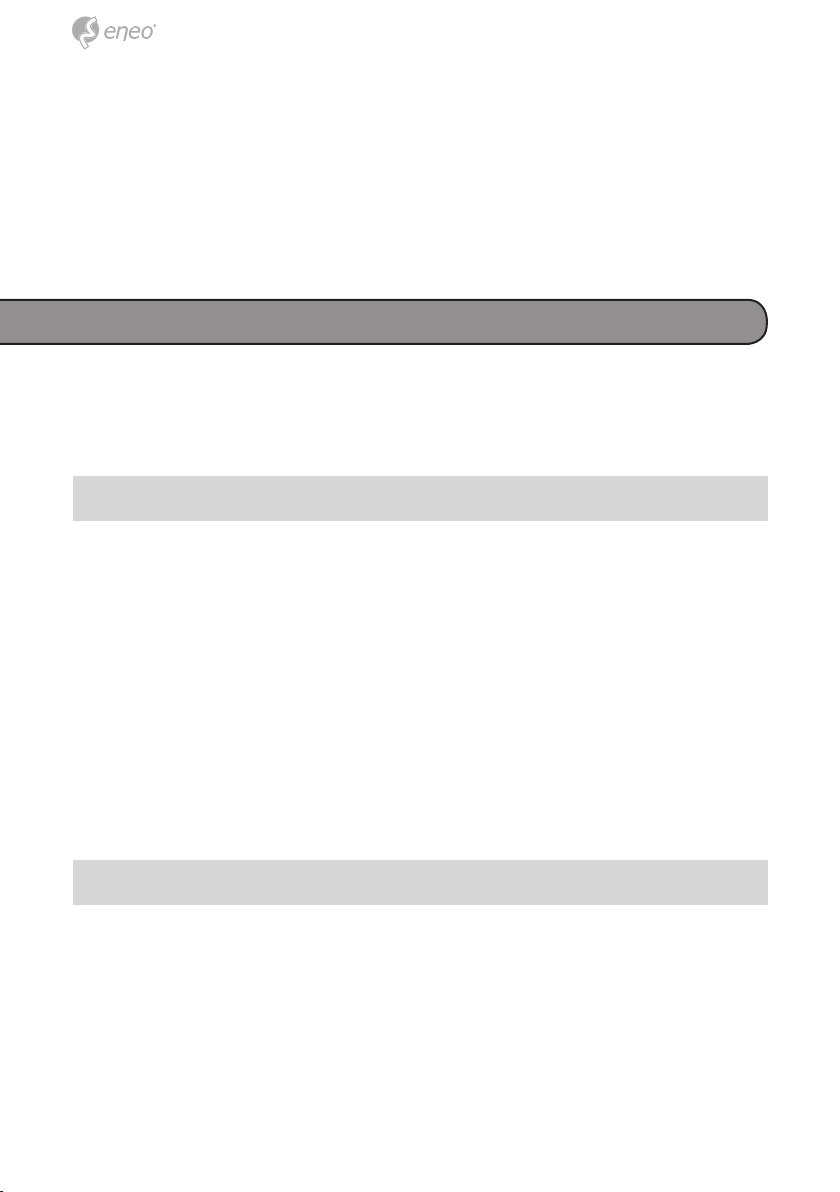
NOTE: Use the 2 screws to screw the sun shield (above) into the
2 extreme holes indicated in the bullet camera (below) to get an
unobstructed viewing angle.
Please don’t use the middle hole in the camera, as that will block
the view.
Installation
Please follow the steps given below to install, configure and set the
IP Camera.
1. Check the IP class of your PC
Step 1: From the Start menu, point to Settings, and then click Control
Panel.
Step 2: When Control Panel appears, double-click the Network Connec-
tions icon. The Network Connections dialog box appears.
Step 3: Click the Protocols tab in the Network Connections dialog box.
Step 4: When the Local Area Connection Properties dialog box shows
up, choose Internet Protocol (TCP/IP) and click Properties.
Step 5: In the Internet Protocol (TCP/IP) Properties dialog box, choose
Use the following IP Address to indicate that you do not wish to
use DHCP, and assign IP Address 192.168.1.200 with Subnet
mask 255.255.255.0. Click OK when you finish it.
Step 6: Choose Close to finish the modification.
2. Install UPnP Packets of your PC
As described before, Microsoft Windows XP® doesn’t start the UPnP
service by default; however, we have to install some packets before we
initialize it. The following steps will help you to install them.
Step 1: From the Start menu, point to Set Program Access and Default,
and then click it.
Step 2: When the Add or Remove Programs dialog box appears, click the
Add/Remove Windows Components button.
16
